12 façons de réparer le curseur Mac disparaît
Publié: 2021-09-02
Vous vous demandez pourquoi votre curseur disparaît soudainement sur Mac ? Nous comprenons que la disparition du curseur de la souris sur un MacBook peut être assez perturbante, surtout lorsque vous effectuez un travail important. Bien que les raccourcis clavier puissent être utilisés pour donner des commandes à macOS, le curseur de la souris rend l'ensemble du processus plus facile, accessible et convivial. Par conséquent, dans ce guide, nous expliquerons comment résoudre le problème de disparition du curseur de la souris Mac.

Contenu
- Le curseur Mac disparaît ? 12 façons simples de le réparer !
- Pourquoi mon curseur disparaît-il sur Mac ?
- Méthode 1 : Résoudre les problèmes de connexion matérielle
- Méthode 2 : forcer le redémarrage de votre Mac
- Méthode 3 : Balayez vers Dock
- Méthode 4 : Lancer des widgets
- Méthode 5 : Utiliser les Préférences Système
- Méthode 6 : Utiliser les raccourcis clavier
- Méthode 7 : Cliquez et faites glisser
- Méthode 8 : réinitialiser la NVRAM
- Méthode 9 : Mettre à jour macOS
- Méthode 10 : démarrer en mode sans échec
- Méthode 11 : Utiliser des applications tierces
- Méthode 12 : demander l'aide d'un professionnel
- Raccourcis clavier Mac
Le curseur Mac disparaît ? 12 façons simples de le réparer !
Pourquoi mon curseur disparaît-il sur Mac ?
C'est étonnamment étrange, mais c'est un problème très courant et s'accompagne généralement du gel de macOS. Lorsque le curseur est invisible, les mouvements de votre souris ne sont pas reproduits à l'écran. En conséquence, l'utilité d'un trackpad ou d'une souris externe devient redondante et inutile.
- Problèmes logiciels : La plupart du temps, le curseur de la souris continue de disparaître en raison de problèmes d'application ou de logiciel.
- Stockage presque plein : si votre ordinateur dispose d'un stockage presque plein, le curseur de votre souris peut prendre la charge car l'espace de stockage peut affecter son bon fonctionnement.
- Masqué par les applications : Vous avez dû remarquer que lorsque vous diffusez une vidéo sur YouTube ou que vous regardez une websérie sur Netflix, le curseur se cache automatiquement. Par conséquent, il est possible que la réponse à la disparition du curseur sur Mac soit qu'il est simplement caché à la vue.
- Utilisation de plusieurs moniteurs : Si vous utilisez plusieurs moniteurs, le curseur d'un écran peut disparaître mais fonctionner correctement sur l'autre écran. Cela peut se produire en raison d'une mauvaise connexion entre la souris et les unités.
- Applications tierces : Plusieurs applications tierces sont responsables de la disparition constante du curseur de la souris sur Mac. Vous devez noter que certaines applications ont tendance à réduire la taille du curseur. C'est pourquoi lorsque ces applications sont ouvertes, vous ne pourrez peut-être pas voir clairement le curseur et vous vous demanderez pourquoi mon curseur disparaît sur Mac.
Vous trouverez ci-dessous quelques façons de réparer le curseur de la souris qui continue de disparaître sur un problème Mac.
Méthode 1 : Résoudre les problèmes de connexion matérielle
Il s'agit d'une méthode simple dans laquelle vous devez vous assurer que votre souris externe Bluetooth/sans fil est correctement connectée à votre MacBook.
- Assurez-vous qu'il dispose de piles entièrement fonctionnelles. S'il s'agit d'un appareil rechargeable, chargez-le à sa capacité maximale.
- Assurez-vous que votre connexion Internet est fiable et rapide. Parfois, le curseur de la souris peut également disparaître en raison d'une connexion Wi-Fi lente.
- Faites vérifier le trackpad intégré par un technicien Apple.
Méthode 2 : forcer le redémarrage de votre Mac
Vous pouvez le faire si vous n'avez aucune modification à enregistrer. Ou enregistrez les modifications requises dans l'application sur laquelle vous travailliez, puis implémentez cette méthode.
- Appuyez simultanément sur les touches Commande + Contrôle + Alimentation pour forcer le redémarrage de votre Mac.
- Une fois qu'il redémarre, votre curseur devrait apparaître normalement sur votre écran.
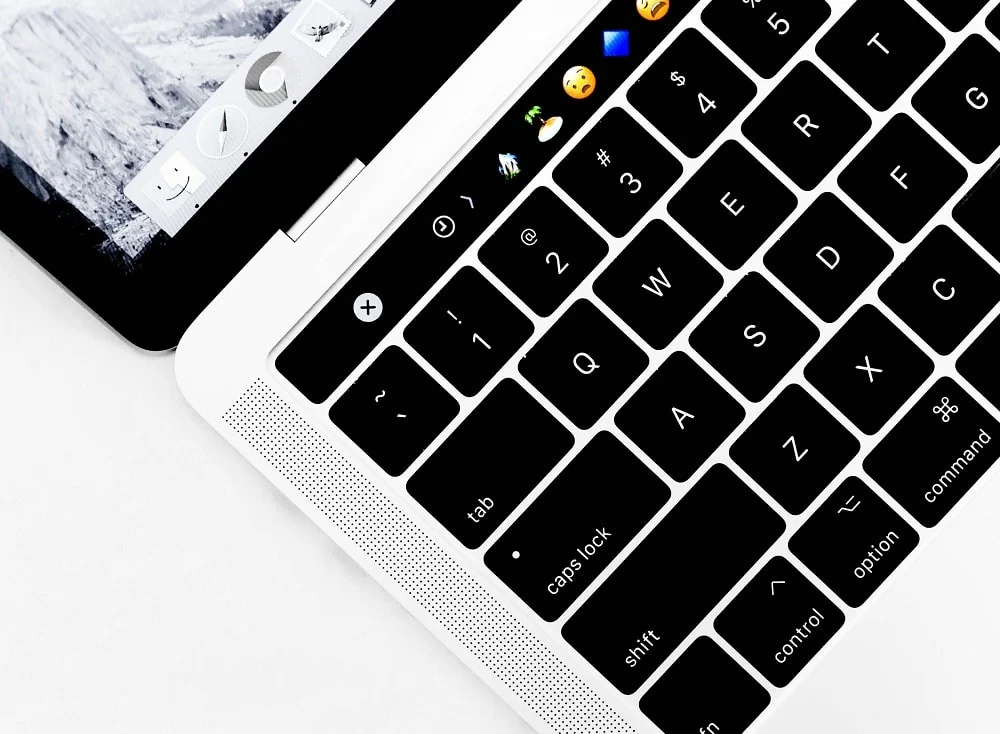
Lisez aussi: Comment réparer MacBook ne s'allume pas
Méthode 3 : Balayez vers Dock
Lorsque vous ne trouvez pas le curseur de votre souris sur l'écran, faites glisser votre trackpad vers le sud . Cela devrait activer Dock et résoudre le problème de disparition du curseur Mac. C'est une méthode assez simple pour retrouver le curseur de votre souris sur des fonds sombres.
Méthode 4 : Lancer des widgets
Une alternative au glissement vers le Dock est le lancement de Widgets. Faites simplement glisser votre doigt vers la droite sur le trackpad . Lorsque vous le faites, les widgets doivent apparaître sur le côté droit de l'écran. Cela pourrait également résoudre le problème de disparition du curseur de la souris. Reportez-vous à la photo donnée pour plus de clarté.
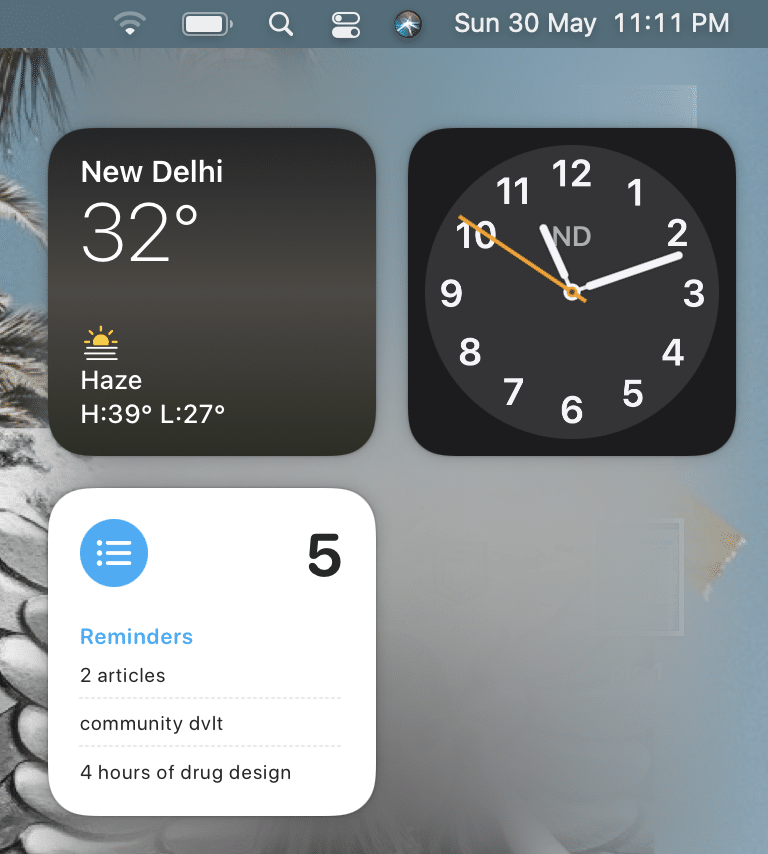
Méthode 5 : Utiliser les Préférences Système
Vous pouvez utiliser les Préférences Système pour résoudre les problèmes liés au curseur de la souris de la manière suivante :
Option 1 : augmenter la taille du curseur
1. Cliquez sur le menu Pomme et sélectionnez Préférences Système , comme indiqué.
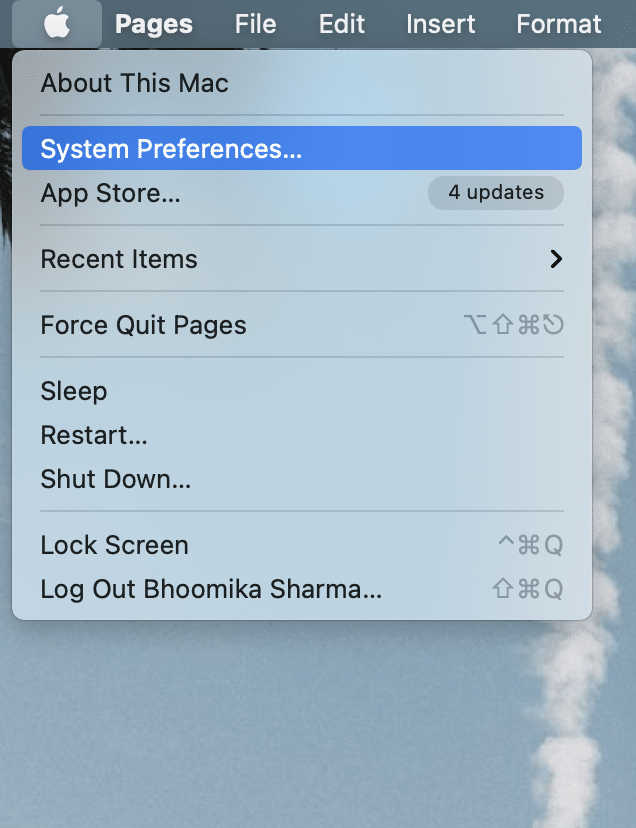
2. Allez maintenant dans Accessibilité et cliquez sur Affichage .
3. Faites glisser le curseur Taille du curseur pour que votre curseur soit Grand .

Option 2 : Utiliser la fonction de zoom
1. Depuis le même écran, cliquez sur Zoom > Options .
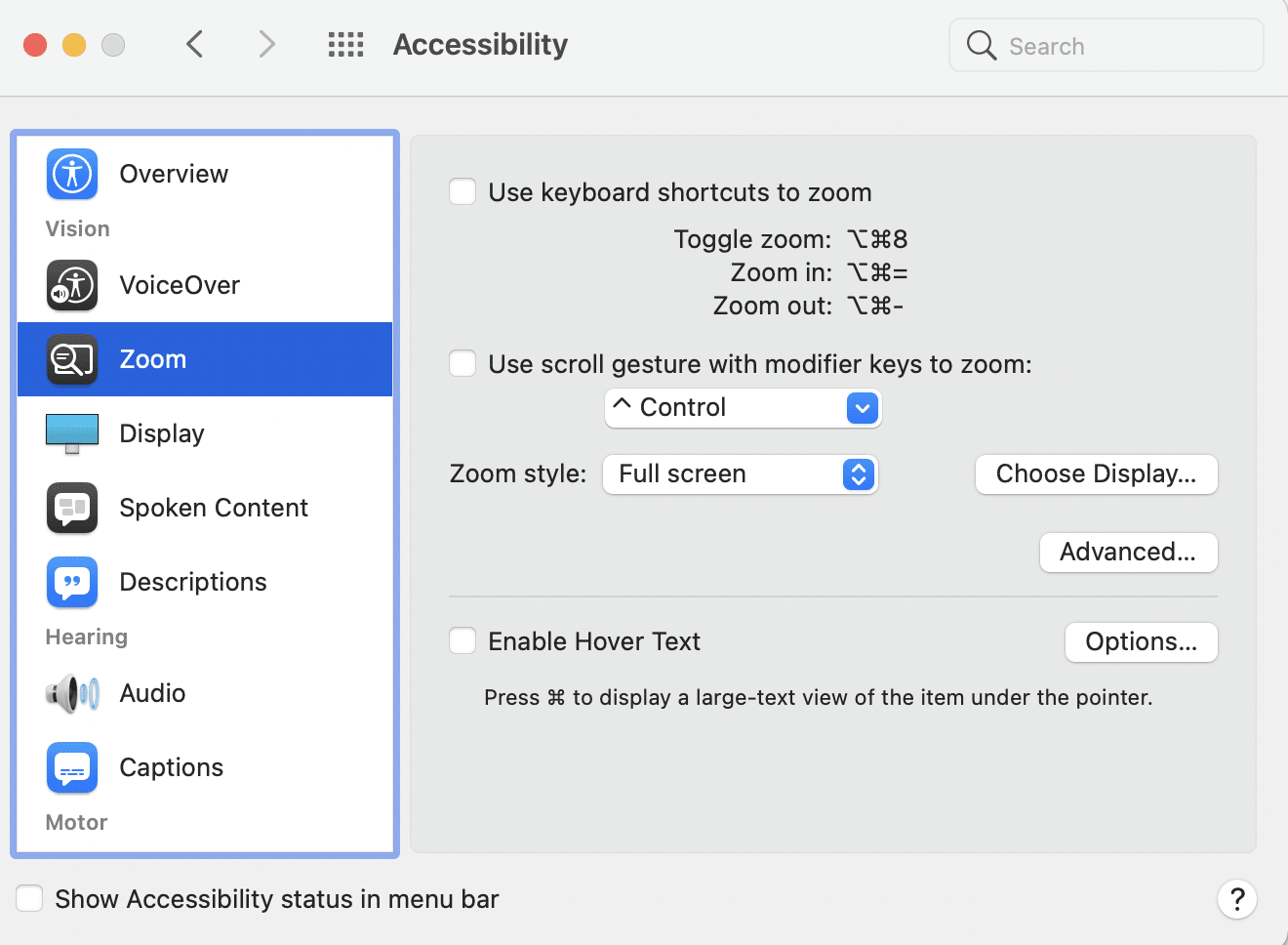
2. Sélectionnez Activer le zoom temporaire .
3. Appuyez sur les touches Contrôle + Option du clavier pour agrandir temporairement votre curseur. Cela vous aiderait à localiser facilement votre curseur.
Option 3 : Activer Secouer le pointeur de la souris pour localiser
1. Accédez à Préférences système > Accessibilité > Affichage , comme précédemment.

2. Sous l'onglet Affichage , activez l'option Secouer le pointeur de la souris pour localiser . Maintenant, lorsque vous déplacez rapidement votre souris, le curseur zoomera temporairement.
Lisez également: 6 façons de réparer le démarrage lent du MacBook

Méthode 6 : Utiliser les raccourcis clavier
- Si un écran particulier est gelé, appuyez sur les boutons Commande + Tab du clavier pour basculer entre les applications actives. Cela peut vous aider à redécouvrir le curseur.
- Dans les versions mises à jour de macOS, vous pouvez également balayer avec trois doigts sur le trackpad pour basculer entre trois fenêtres ou plus. Cette fonction est appelée Mission Control .
Si le passage à d'autres applications actives affiche votre curseur normalement, vous pouvez conclure que l'application précédente était à l'origine du problème.
Méthode 7 : Cliquez et faites glisser
Une autre technique très simple pour corriger la disparition du curseur de la souris sur Mac consiste à cliquer et à faire glisser n'importe où sur l'écran. Ceci est similaire au copier-coller sur un traitement de texte.
1. Tenez simplement et faites glisser votre trackpad comme si vous sélectionniez un tas de texte.
2. Cliquez avec le bouton droit n'importe où sur l'écran pour afficher le menu. Le curseur de votre souris devrait apparaître normalement.
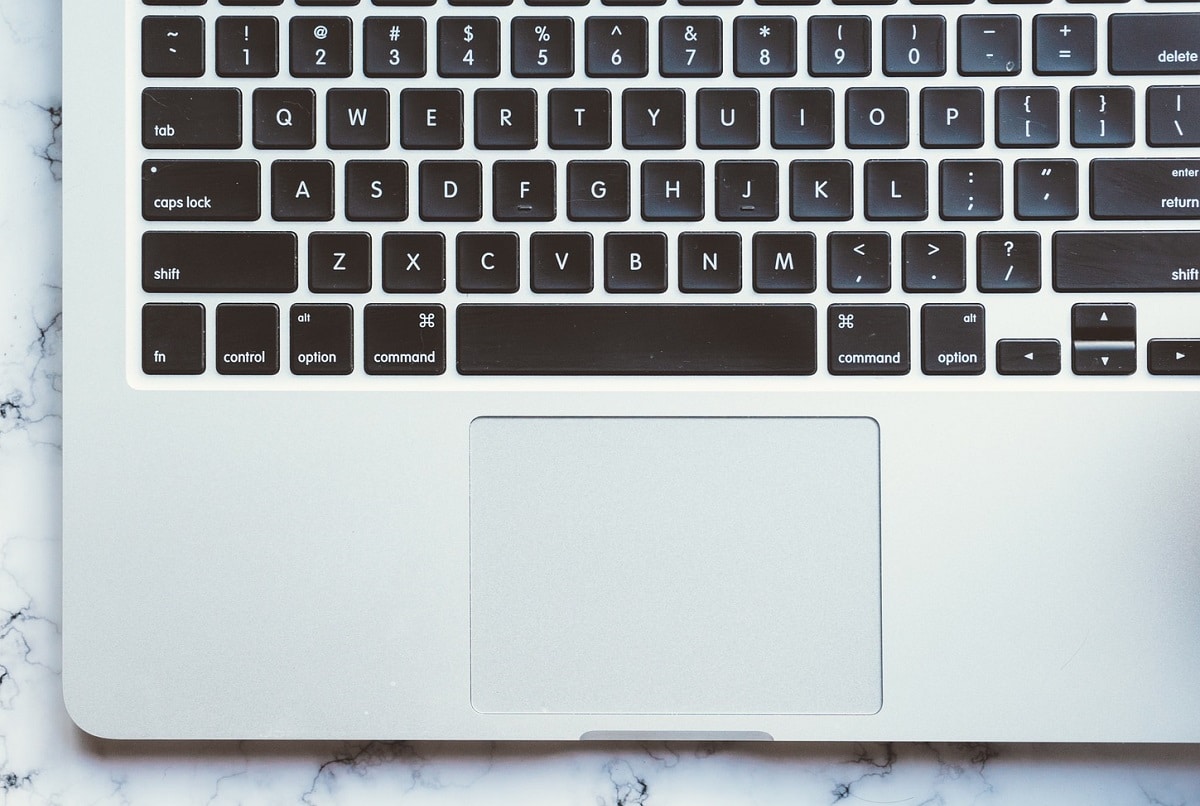
Méthode 8 : réinitialiser la NVRAM
Les paramètres NVRAM contrôlent des préférences importantes telles que les paramètres d'affichage, l'éclairage du clavier, la luminosité, etc. Par conséquent, la réinitialisation de ces préférences peut aider à résoudre le problème de disparition du curseur de la souris Mac. Suivez les étapes indiquées :
1. Éteignez le MacBook.
2. Appuyez sur les touches Commande + Option + P + R du clavier.
3. Simultanément, allumez l' ordinateur portable en appuyant sur le bouton d'alimentation.
4. Vous verrez maintenant le logo Apple apparaître et disparaître trois fois.
5. Après cela, le MacBook devrait redémarrer normalement. Le curseur de votre souris devrait apparaître comme il se doit et vous n'avez plus besoin de vous demander pourquoi mon curseur disparaît. Problème Mac.
Lisez également: Comment forcer la fermeture des applications Mac avec le raccourci clavier
Méthode 9 : Mettre à jour macOS
Parfois, le conflit entre une application mise à jour et un macOS obsolète peut également entraîner la disparition continue du curseur de la souris sur un problème Mac. Par conséquent, nous vous recommandons fortement de mettre à jour votre macOS régulièrement car ces mises à jour résolvent ces problèmes et améliorent l'interface utilisateur. Suivez les étapes indiquées pour mettre à jour macOS :
1. Ouvrez le menu Pomme et sélectionnez À propos de ce Mac , comme illustré.
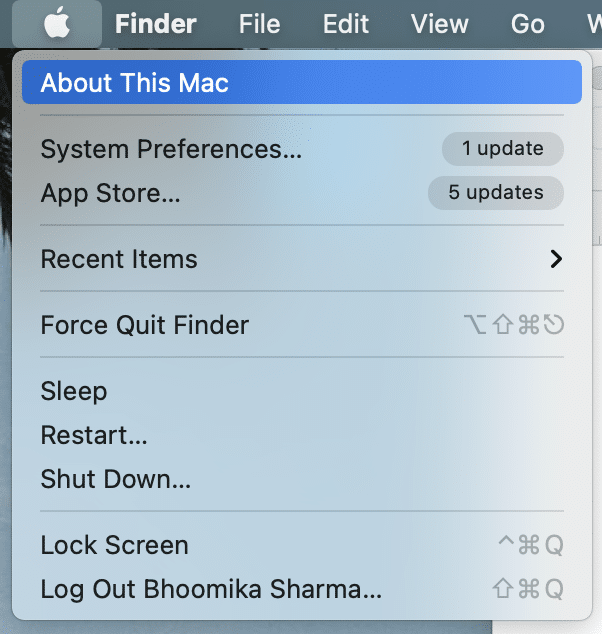
2. Cliquez ensuite sur Mise à jour du logiciel . Si une mise à jour est disponible, cliquez sur Mettre à jour maintenant . Reportez-vous à la photo donnée.
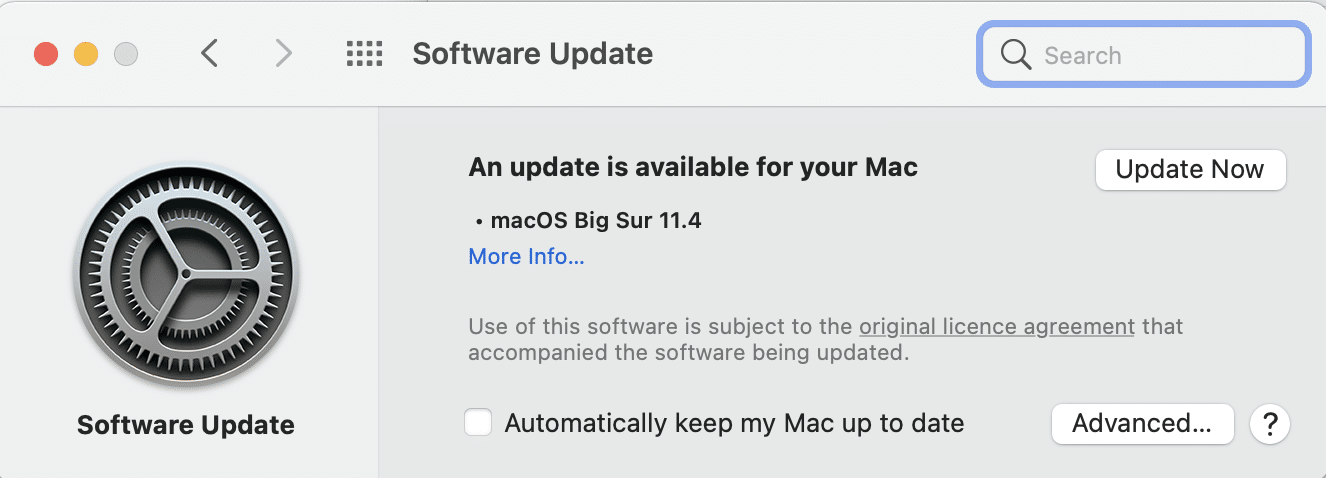
3. Redémarrez votre Mac pour terminer le processus de mise à jour avec succès.
Pourquoi mon curseur disparaît-il? Le problème Mac devrait être résolu maintenant. Sinon, essayez le correctif suivant.
Méthode 10 : démarrer en mode sans échec
Le mode sans échec est un utilitaire très important pour tous les utilisateurs de macOS car il bloque les applications en arrière-plan et l'utilisation inutile du Wi-Fi. Par conséquent, tous les problèmes logiciels et matériels peuvent être résolus dans ce mode. En démarrant Mac en mode sans échec, les bogues et problèmes liés au curseur peuvent être réparés automatiquement. Voici comment:
1. Éteignez votre MacBook.
2. Ensuite, rallumez-le et immédiatement, maintenez enfoncée la touche Maj du clavier.
3. Relâchez la clé après l' écran de connexion
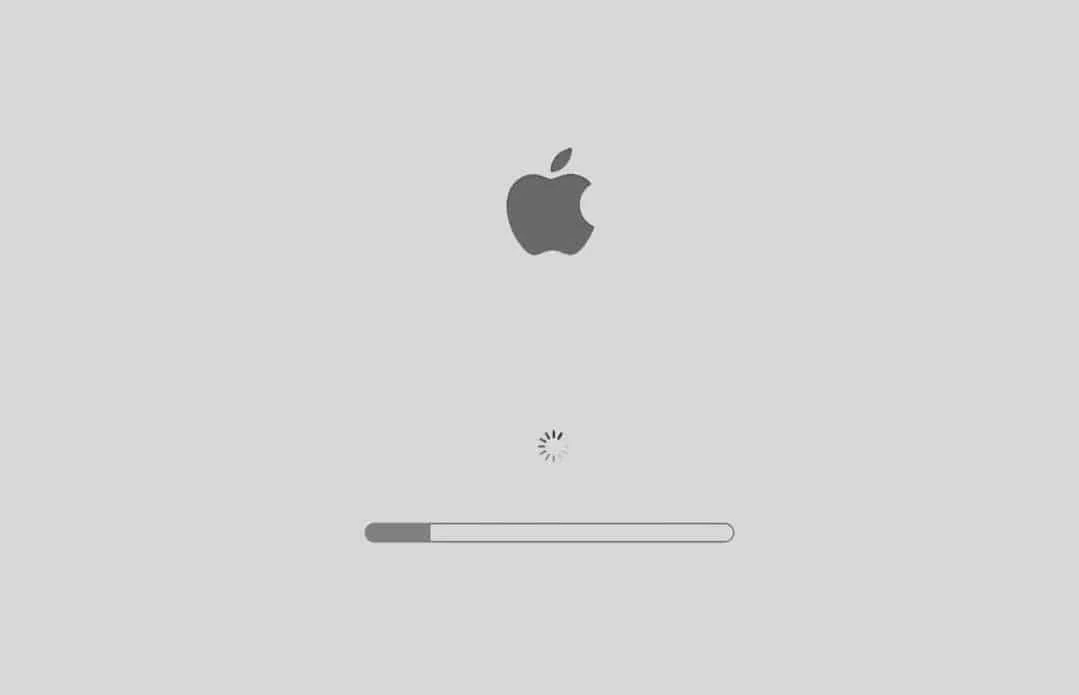
4. Entrez vos informations de connexion .
Maintenant, votre MacBook est en mode sans échec. Essayez d'utiliser le curseur de votre souris, car le problème de disparition de mon curseur devrait être résolu.
A lire aussi : Correction d'iMessage non livré sur Mac
Méthode 11 : Utiliser des applications tierces
Si vous ne parvenez pas à localiser votre curseur assez fréquemment, vous pouvez vous aider d'applications tierces. Ces applications vous aideront à localiser le curseur si vous n'avez pas pu le trouver en utilisant les autres méthodes répertoriées dans cet article.
1. Lancez l' App Store.
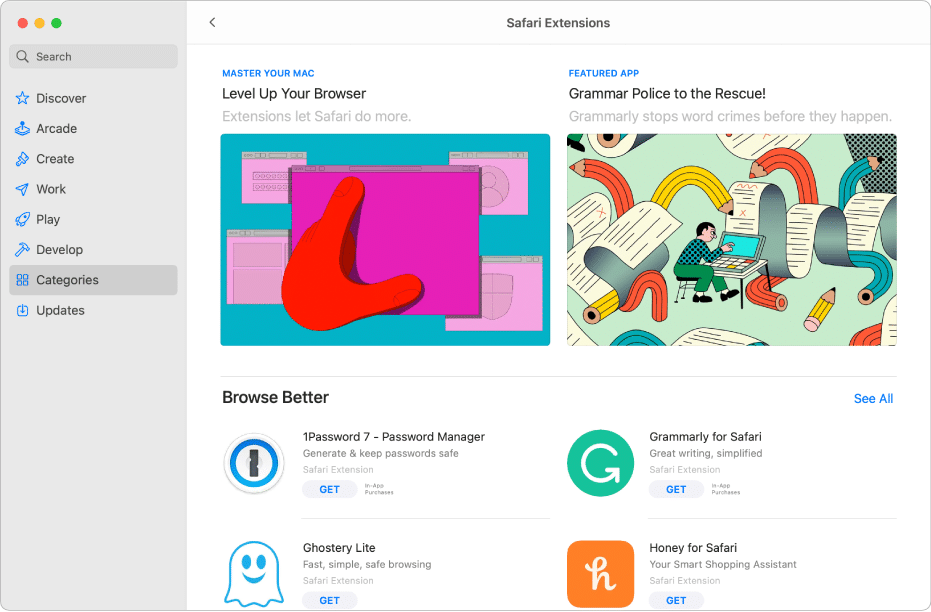
2. Recherchez Simple Mouse Locator dans la barre de recherche et installez-le.
Méthode 12 : demander l'aide d'un professionnel
Dans la plupart des cas, l'une des solutions mentionnées ci-dessus aidera à corriger la disparition du curseur de la souris sur votre problème MacBook. Cependant, si rien ne fonctionne, vous devrez demander l'aide d'un technicien Apple professionnel. Trouvez un Apple Store près de chez vous et apportez votre ordinateur portable pour le faire réparer. Assurez-vous que vos cartes de garantie sont intactes pour ce service.
Raccourcis clavier Mac
Un curseur de souris qui disparaît peut agir comme une perturbation. On ne peut pas se souvenir de plusieurs raccourcis clavier différents, d'autant plus qu'ils peuvent varier d'une application à l'autre. Cependant, voici quelques raccourcis que l'on peut utiliser lorsque le curseur de la souris sur son MacBook disparaît soudainement :
- Copier : Commande (⌘)+C
- Couper : Commande (⌘)+X
- Coller : Commande (⌘)+V
- Annuler : Commande (⌘)+Z
- Rétablir : Commande (⌘)+SHIFT+Z
- Tout sélectionner : Commande (⌘)+A
- Trouver : Commande (⌘)+F
- Nouveau (Fenêtre ou Document) : Commande (⌘)+N
- Fermer (Fenêtre ou Document) : Commande (⌘)+W
- Enregistrer : Commande (⌘)+S
- Imprimer : Commande (⌘)+P
- Ouvrir : Commande (⌘)+O
- Changer d'application : Commande (⌘)+Tabulation
- Naviguer entre les fenêtres de l'application en cours : Commande (⌘)+~
- Changer d'onglet dans l'application : Ctrl + Tab
- Minimiser : Commande (⌘)+M
- Quitter : Commande (⌘)+Q
- Forcer à quitter : Option+Commande (⌘)+Esc
- Ouvrir la recherche Spotlight : Commande (⌘)+ESPACE
- Ouvrir les préférences de l'application : Commande (⌘)+virgule
- Forcer le redémarrage : Contrôle+Commande (⌘)+Bouton d'alimentation
- Quittez toutes les applications et arrêtez : Contrôle + Option + Commande (⌘) + Bouton d'alimentation (ou éjection du support)
Conseillé:
- Fix Mac ne peut pas se connecter à l'App Store
- Correction de FaceTime ne fonctionnant pas sur Mac
- Comment réparer Mac Bluetooth ne fonctionne pas
- Réparer Safari Cette connexion n'est pas privée
Nous espérons que ce guide a pu répondre à votre question : pourquoi mon curseur disparaît-il sur Mac et pourrait vous aider à résoudre le problème de disparition du curseur Mac. Cependant, si vous avez encore des questions, assurez-vous de les poser dans les commentaires ci-dessous. Nous essaierons d'y répondre dans les plus brefs délais.
